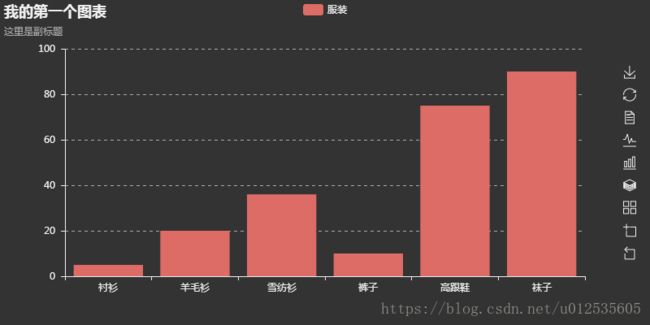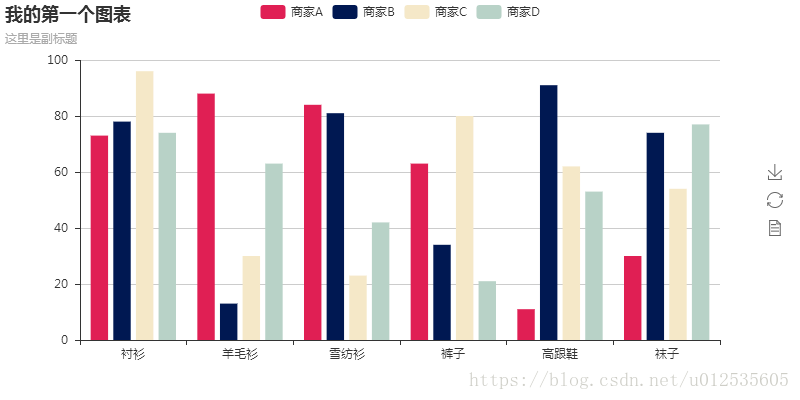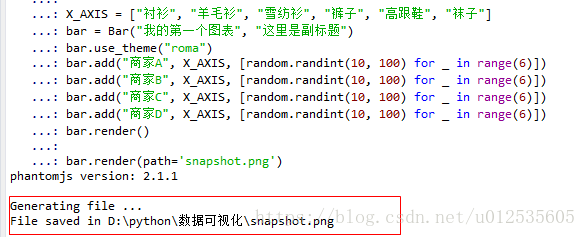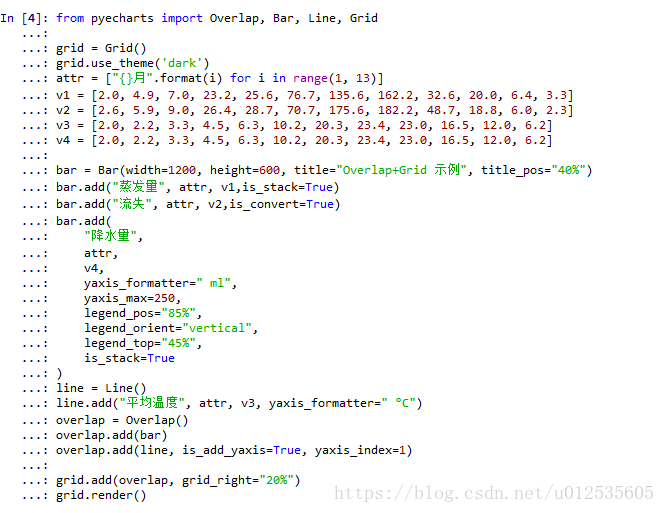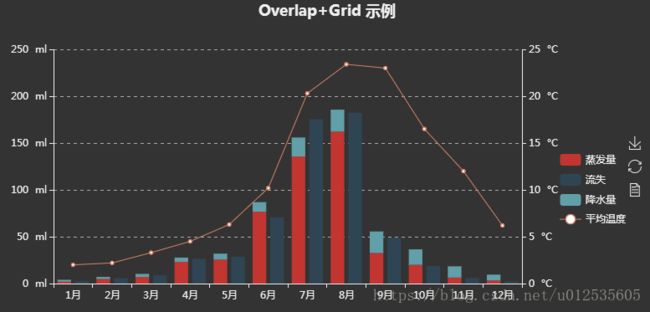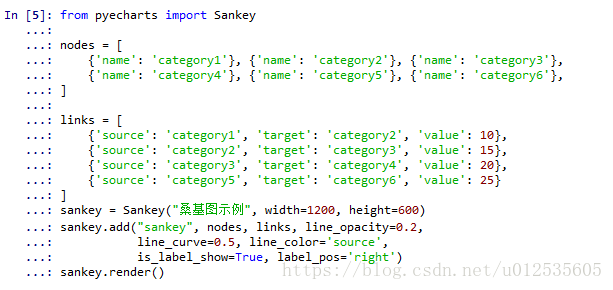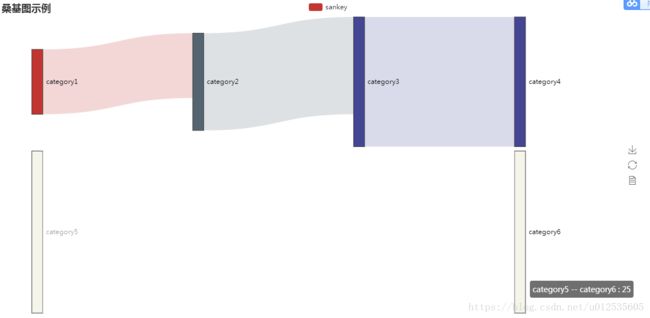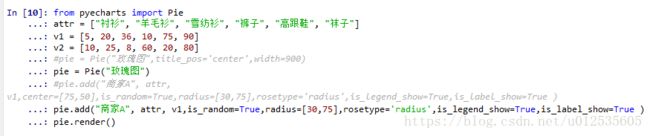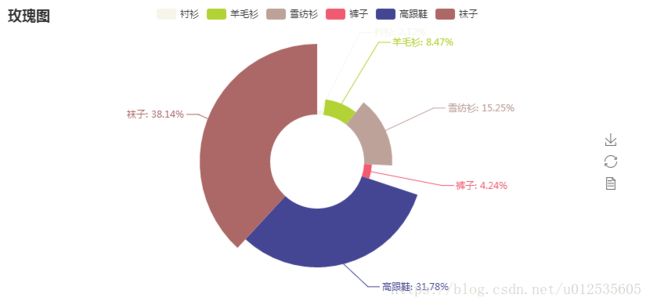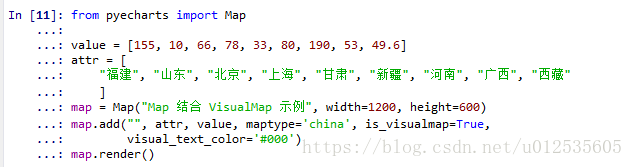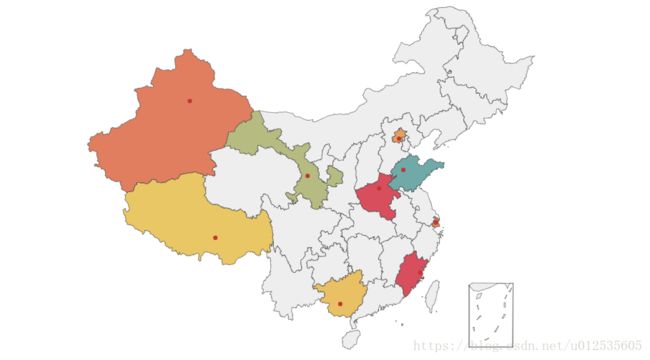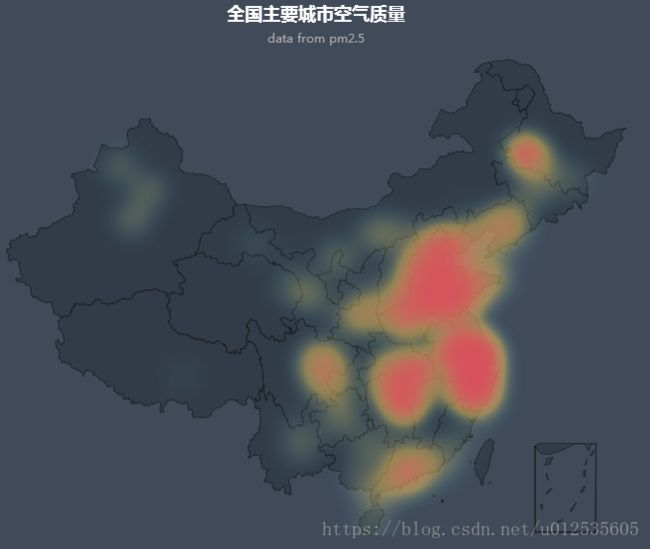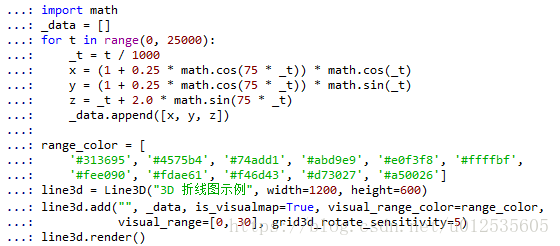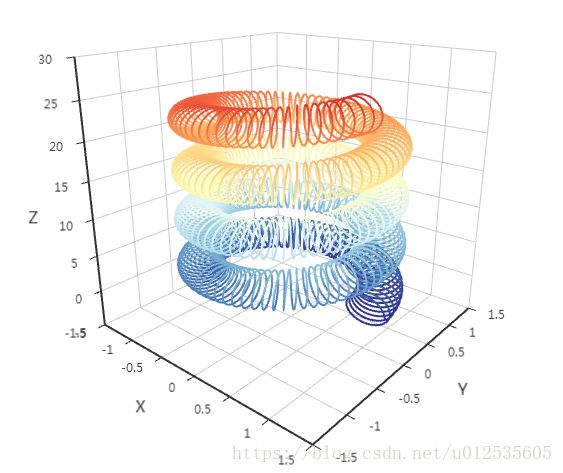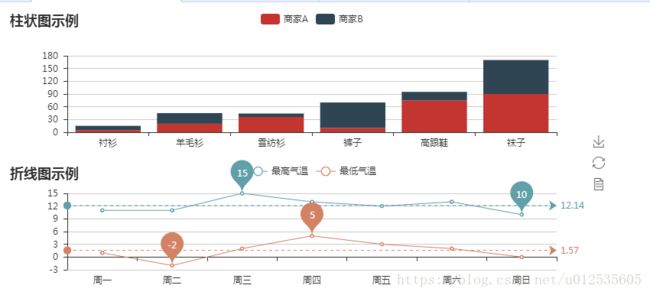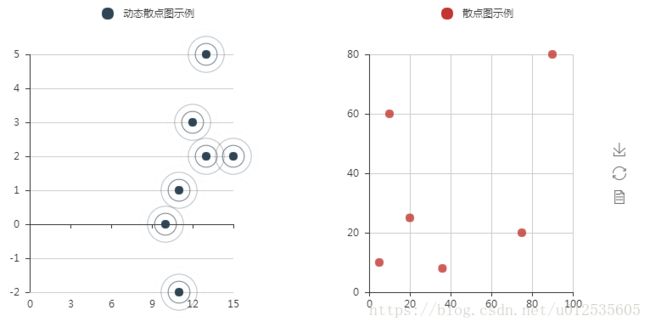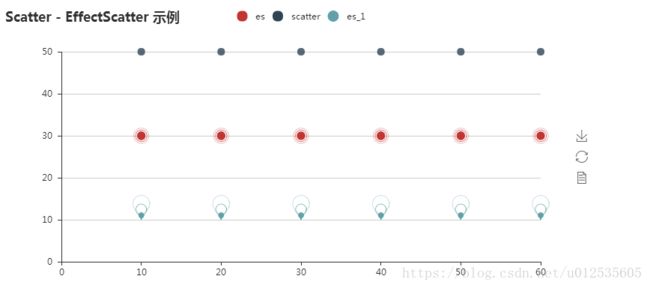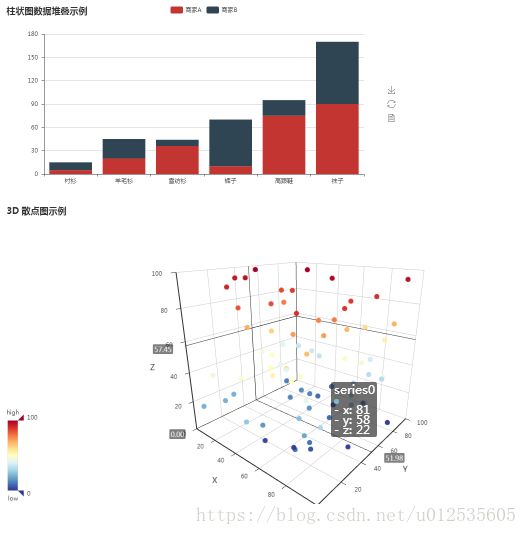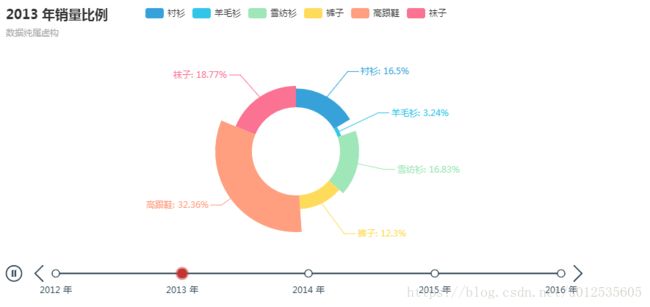pyecharts学习笔记
echarts是百度可视化工具,图形的可视化效果很好,pyecharts是利用python实现生成echarts图表的类目,功能非常强大,用了之后瞬间被圈粉了,以下为学习笔记
中文官方文档:点击打开链接
1.基本语法学习
from pyecharts import Bar
bar = Bar("我的第一个图表", "这里是副标题")
bar.add("服装", ["衬衫", "羊毛衫", "雪纺衫", "裤子", "高跟鞋", "袜子"], [5, 20, 36, 10, 75, 90])
# bar.print_echarts_options() # 该行只为了打印配置项,方便调试时使用
bar.render() # 生成本地 HTML 文件add() : 主要方法,用于添加图表的数据和设置各种配置项
print_echarts_options() :打印输出图表的所有配置项
render():默认将会在根目录下生成一个 render.html 的文件,支持 path 参数,设置文件保存位置,如 render(r"e:\my_first_chart.html"),文件用浏览器打开。
Note: 可以按右边的下载按钮将图片下载到本地,如果想要提供更多实用工具按钮,请在 add() 中设置 is_more_utils 为 True
2.使用主题
from pyecharts import Bar
bar = Bar("我的第一个图表", "这里是副标题")
bar.use_theme('dark')
bar.add("服装", ["衬衫", "羊毛衫", "雪纺衫", "裤子", "高跟鞋", "袜子"], [5, 20, 36, 10, 75, 90],is_more_utils=True)
# bar.print_echarts_options() # 该行只为了打印配置项,方便调试时使用
bar.render() # 生成本地 HTML 文件下图是不是美观了很多,哈哈
3.自定义主题
echarts 自带 dark 主题, pyecharts 也就自带了 dark。 echarts-themes-pypkg 提供了 vintage, macarons, infographic, shine 和 roma 主题。
安装主题插件
pip install echarts-themes-pypkg使用主题:
1.更换单个主题
bar.use_theme("vintage")2.更换运行环境所有主题
from pyecharts import configure
# 将这行代码置于首部
configure(global_theme='dark')import random
from pyecharts import Bar
#from pyecharts import configure
#configure(global_theme='vintage')
X_AXIS = ["衬衫", "羊毛衫", "雪纺衫", "裤子", "高跟鞋", "袜子"]
bar = Bar("我的第一个图表", "这里是副标题")
bar.use_theme("roma")
bar.add("商家A", X_AXIS, [random.randint(10, 100) for _ in range(6)])
bar.add("商家B", X_AXIS, [random.randint(10, 100) for _ in range(6)])
bar.add("商家C", X_AXIS, [random.randint(10, 100) for _ in range(6)])
bar.add("商家D", X_AXIS, [random.randint(10, 100) for _ in range(6)])
bar.render()
4.使用pyecharts-snapshot插件保存图形
如果想直接将图片保存为 png, pdf, gif 格式的文件,可以使用 pyecharts-snapshot。使用该插件请确保你的系统上已经安装了 Nodejs 环境。
1.安装phantomjs: conda install phantomjs
2.安装 pyecharts-snapshot : pip install pyecharts-snapshot
2.调用 render 方法 bar.render(path='snapshot.png') 文件结尾可以为 svg/jpeg/png/pdf/gif。请注意,svg 文件需要你在初始化 bar 的时候设置 renderer='svg'。
import random
from pyecharts import Bar
#from pyecharts import configure
#configure(global_theme='vintage')
X_AXIS = ["衬衫", "羊毛衫", "雪纺衫", "裤子", "高跟鞋", "袜子"]
bar = Bar("我的第一个图表", "这里是副标题")
bar.use_theme("roma")
bar.add("商家A", X_AXIS, [random.randint(10, 100) for _ in range(6)])
bar.add("商家B", X_AXIS, [random.randint(10, 100) for _ in range(6)])
bar.add("商家C", X_AXIS, [random.randint(10, 100) for _ in range(6)])
bar.add("商家D", X_AXIS, [random.randint(10, 100) for _ in range(6)])
bar.render()
bar.render(path='snapshot.png')5.堆积折线图
6.桑基图
7.玫瑰图
8.地图
from pyecharts import Geo
data = [
("海门", 9),("鄂尔多斯", 12),("招远", 12),("舟山", 12),("齐齐哈尔", 14),("盐城", 15),
("赤峰", 16),("青岛", 18),("乳山", 18),("金昌", 19),("泉州", 21),("莱西", 21),
("日照", 21),("胶南", 22),("南通", 23),("拉萨", 24),("云浮", 24),("梅州", 25),
("文登", 25),("上海", 25),("攀枝花", 25),("威海", 25),("承德", 25),("厦门", 26),
("汕尾", 26),("潮州", 26),("丹东", 27),("太仓", 27),("曲靖", 27),("烟台", 28),
("福州", 29),("瓦房店", 30),("即墨", 30),("抚顺", 31),("玉溪", 31),("张家口", 31),
("阳泉", 31),("莱州", 32),("湖州", 32),("汕头", 32),("昆山", 33),("宁波", 33),
("湛江", 33),("揭阳", 34),("荣成", 34),("连云港", 35),("葫芦岛", 35),("常熟", 36),
("东莞", 36),("河源", 36),("淮安", 36),("泰州", 36),("南宁", 37),("营口", 37),
("惠州", 37),("江阴", 37),("蓬莱", 37),("韶关", 38),("嘉峪关", 38),("广州", 38),
("延安", 38),("太原", 39),("清远", 39),("中山", 39),("昆明", 39),("寿光", 40),
("盘锦", 40),("长治", 41),("深圳", 41),("珠海", 42),("宿迁", 43),("咸阳", 43),
("铜川", 44),("平度", 44),("佛山", 44),("海口", 44),("江门", 45),("章丘", 45),
("肇庆", 46),("大连", 47),("临汾", 47),("吴江", 47),("石嘴山", 49),("沈阳", 50),
("苏州", 50),("茂名", 50),("嘉兴", 51),("长春", 51),("胶州", 52),("银川", 52),
("张家港", 52),("三门峡", 53),("锦州", 54),("南昌", 54),("柳州", 54),("三亚", 54),
("自贡", 56),("吉林", 56),("阳江", 57),("泸州", 57),("西宁", 57),("宜宾", 58),
("呼和浩特", 58),("成都", 58),("大同", 58),("镇江", 59),("桂林", 59),("张家界", 59),
("宜兴", 59),("北海", 60),("西安", 61),("金坛", 62),("东营", 62),("牡丹江", 63),
("遵义", 63),("绍兴", 63),("扬州", 64),("常州", 64),("潍坊", 65),("重庆", 66),
("台州", 67),("南京", 67),("滨州", 70),("贵阳", 71),("无锡", 71),("本溪", 71),
("克拉玛依", 72),("渭南", 72),("马鞍山", 72),("宝鸡", 72),("焦作", 75),("句容", 75),
("北京", 79),("徐州", 79),("衡水", 80),("包头", 80),("绵阳", 80),("乌鲁木齐", 84),
("枣庄", 84),("杭州", 84),("淄博", 85),("鞍山", 86),("溧阳", 86),("库尔勒", 86),
("安阳", 90),("开封", 90),("济南", 92),("德阳", 93),("温州", 95),("九江", 96),
("邯郸", 98),("临安", 99),("兰州", 99),("沧州", 100),("临沂", 103),("南充", 104),
("天津", 105),("富阳", 106),("泰安", 112),("诸暨", 112),("郑州", 113),("哈尔滨", 114),
("聊城", 116),("芜湖", 117),("唐山", 119),("平顶山", 119),("邢台", 119),("德州", 120),
("济宁", 120),("荆州", 127),("宜昌", 130),("义乌", 132),("丽水", 133),("洛阳", 134),
("秦皇岛", 136),("株洲", 143),("石家庄", 147),("莱芜", 148),("常德", 152),("保定", 153),
("湘潭", 154),("金华", 157),("岳阳", 169),("长沙", 175),("衢州", 177),("廊坊", 193),
("菏泽", 194),("合肥", 229),("武汉", 273),("大庆", 279)]
geo = Geo("全国主要城市空气质量", "data from pm2.5", title_color="#fff",
title_pos="center", width=1200,
height=600, background_color='#404a59')
attr, value = geo.cast(data)
geo.add("", attr, value, visual_range=[0, 200], visual_text_color="#fff",
symbol_size=15, is_visualmap=True)
geo.render()8.画个3D弹簧
9.自定义图形:Grid
bar+line并行
from pyecharts import Bar, Line, Grid
attr = ["衬衫", "羊毛衫", "雪纺衫", "裤子", "高跟鞋", "袜子"]
v1 = [5, 20, 36, 10, 75, 90]
v2 = [10, 25, 8, 60, 20, 80]
bar = Bar("柱状图示例", height=720)
bar.add("商家A", attr, v1, is_stack=True)
bar.add("商家B", attr, v2, is_stack=True)
line = Line("折线图示例", title_top="50%")
attr = ["周一", "周二", "周三", "周四", "周五", "周六", "周日"]
line.add(
"最高气温",
attr,
[11, 11, 15, 13, 12, 13, 10],
mark_point=["max", "min"],
mark_line=["average"],
)
line.add(
"最低气温",
attr,
[1, -2, 2, 5, 3, 2, 0],
mark_point=["max", "min"],
mark_line=["average"],
legend_top="50%",
)
grid = Grid()
grid.add(bar, grid_bottom="60%")
grid.add(line, grid_top="60%")
grid.render()scatter+effectscatter串行
from pyecharts import Scatter, EffectScatter, Grid
v1 = [5, 20, 36, 10, 75, 90]
v2 = [10, 25, 8, 60, 20, 80]
scatter = Scatter(width=1200)
scatter.add("散点图示例", v1, v2, legend_pos="70%")
es = EffectScatter()
es.add(
"动态散点图示例",
[11, 11, 15, 13, 12, 13, 10],
[1, -2, 2, 5, 3, 2, 0],
effect_scale=6,
legend_pos="20%",
)
grid = Grid()
grid.add(scatter, grid_left="60%")
grid.add(es, grid_right="60%")
grid.render()
10.自定义图形overlap:画在同一个图中
from pyecharts import Scatter, EffectScatter, Overlap
v1 = [10, 20, 30, 40, 50, 60]
v2 = [30, 30, 30, 30, 30, 30]
v3 = [50, 50, 50, 50, 50, 50]
v4 = [10, 10, 10, 10, 10, 10]
es = EffectScatter("Scatter - EffectScatter 示例")
es.add("es", v1, v2)
scatter = Scatter()
scatter.add("scatter", v1, v3)
es_1 = EffectScatter()
es_1.add("es_1", v1, v4, symbol='pin', effect_scale=5)
overlap = Overlap()
overlap.add(es)
overlap.add(scatter)
overlap.add(es_1)
overlap.render()11.同一网页按顺序展示多个图:page
from __future__ import unicode_literals
from pyecharts import Bar, Scatter3D
from pyecharts import Page
page = Page() # step 1
# bar
attr = ["衬衫", "羊毛衫", "雪纺衫", "裤子", "高跟鞋", "袜子"]
v1 = [5, 20, 36, 10, 75, 90]
v2 = [10, 25, 8, 60, 20, 80]
bar = Bar("柱状图数据堆叠示例")
bar.add("商家A", attr, v1, is_stack=True)
bar.add("商家B", attr, v2, is_stack=True)
page.add(bar) # step 2
# scatter3D
import random
data = [
[random.randint(0, 100),
random.randint(0, 100),
random.randint(0, 100)] for _ in range(80)
]
range_color = [
'#313695', '#4575b4', '#74add1', '#abd9e9', '#e0f3f8', '#ffffbf',
'#fee090', '#fdae61', '#f46d43', '#d73027', '#a50026']
scatter3D = Scatter3D("3D 散点图示例", width=1200, height=600)
scatter3D.add("", data, is_visualmap=True, visual_range_color=range_color)
page.add(scatter3D) # step 2
page.render() # step 312.timeline时间线轮播多张图
from pyecharts import Pie, Timeline
import random
attr = ["衬衫", "羊毛衫", "雪纺衫", "裤子", "高跟鞋", "袜子"]
pie_1 = Pie("2012 年销量比例", "数据纯属虚构")
pie_1.add("秋季", attr, [random.randint(10, 100) for _ in range(6)],
is_label_show=True, radius=[30, 55], rosetype='radius')
pie_2 = Pie("2013 年销量比例", "数据纯属虚构")
pie_2.add("秋季", attr, [random.randint(10, 100) for _ in range(6)],
is_label_show=True, radius=[30, 55], rosetype='radius')
pie_3 = Pie("2014 年销量比例", "数据纯属虚构")
pie_3.add("秋季", attr, [random.randint(10, 100) for _ in range(6)],
is_label_show=True, radius=[30, 55], rosetype='radius')
pie_4 = Pie("2015 年销量比例", "数据纯属虚构")
pie_4.add("秋季", attr, [random.randint(10, 100) for _ in range(6)],
is_label_show=True, radius=[30, 55], rosetype='radius')
pie_5 = Pie("2016 年销量比例", "数据纯属虚构")
pie_5.add("秋季", attr, [random.randint(10, 100) for _ in range(6)],
is_label_show=True, radius=[30, 55], rosetype='radius')
timeline = Timeline(is_auto_play=True, timeline_bottom=0)
timeline.add(pie_1, '2012 年')
timeline.add(pie_2, '2013 年')
timeline.add(pie_3, '2014 年')
timeline.add(pie_4, '2015 年')
timeline.add(pie_5, '2016 年')
timeline.render()